Acer K335: A. Impostazioni del proiettore
A. Impostazioni del proiettore : Acer K335
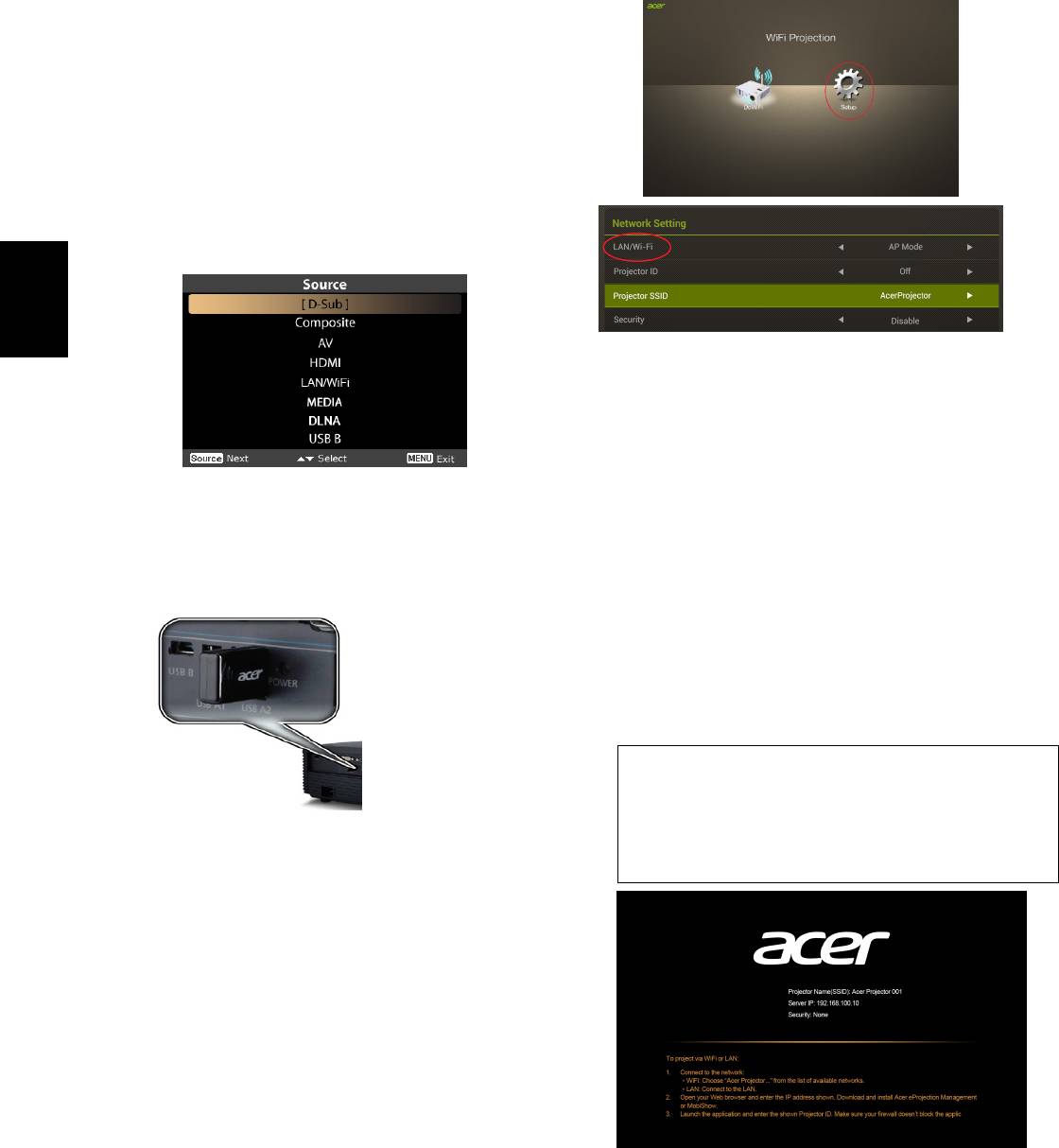
Il proiettore Acer offre una potente
Modalità AP (Predefinita), Modalità client o
visualizzazione di rete (tramite la sorgente
WiFi Direct cambiando le impostazioni nel
LAN/WiFi, DLNA), visualizzazione multimediale
menu Configurazione LAN/WiFi.
(tramite la sorgente MEDIA), visualizzazione
USB (tramite la sorgente USB B).
A. Impostazioni del proiettore
Premere il pulsante Source sul tastierino del
proiettore o sul telecomando. Viene
visualizzato l'elenco delle sorgenti tra cui è
possibile scegliere quella desiderata.
Italiano
(1) Selezionare la Modalità AP
nell’impostazione LAN/WiFi (il proiettore
riproduce con il ruolo AP). Toccare
“DoWiFi” per visualizzare la schermata
Inserire l'adattatore WiFi USB nella porta USB
iniziale. Verificare le informazioni di seguito:
A o collegare il cavo LAN (per i modelli con
ID proiettore (se attivato, sono le 4 cifre
porta LAN) per le funzioni Visualizzazione
casuali visualizzate nell'angolo superiore
WIFI e DLNA.
sinistro dello schermo), Nome proiettore
(SSID, nome predefinito: AcerProjector), IP
WiFi (IP predefinito: 192.168.100.10),
Sicurezza (predefinito: Nessuno) e IP LAN.
Premere “Apply/Enter (Applica/Inserisci)”
Nome proiettore (SSID): AcerProjectorXXX
IP WiFi: 192.168.100.10
È possibile riprodurre i contenuti multimediali
Sicurezza: Nessuno (predefinito)
da RAM, pennette USB, dischi SD tramite la
IP LAN
: 0.0.0.0 (se non è collegato il cavo LAN)
sorgente MEDIA.
È possibile collegare il cavo mini USB alla
porta USB B per la visualizzazione USB.
Visualizzazione WiFi
Selezionare l’origine “LAN/WiFi” per
visualizzare la schermata iniziale della
Visualizzazione WiFi. Il proiettore Acer può
eseguire la riproduzione nei seguenti 3 ruoli:
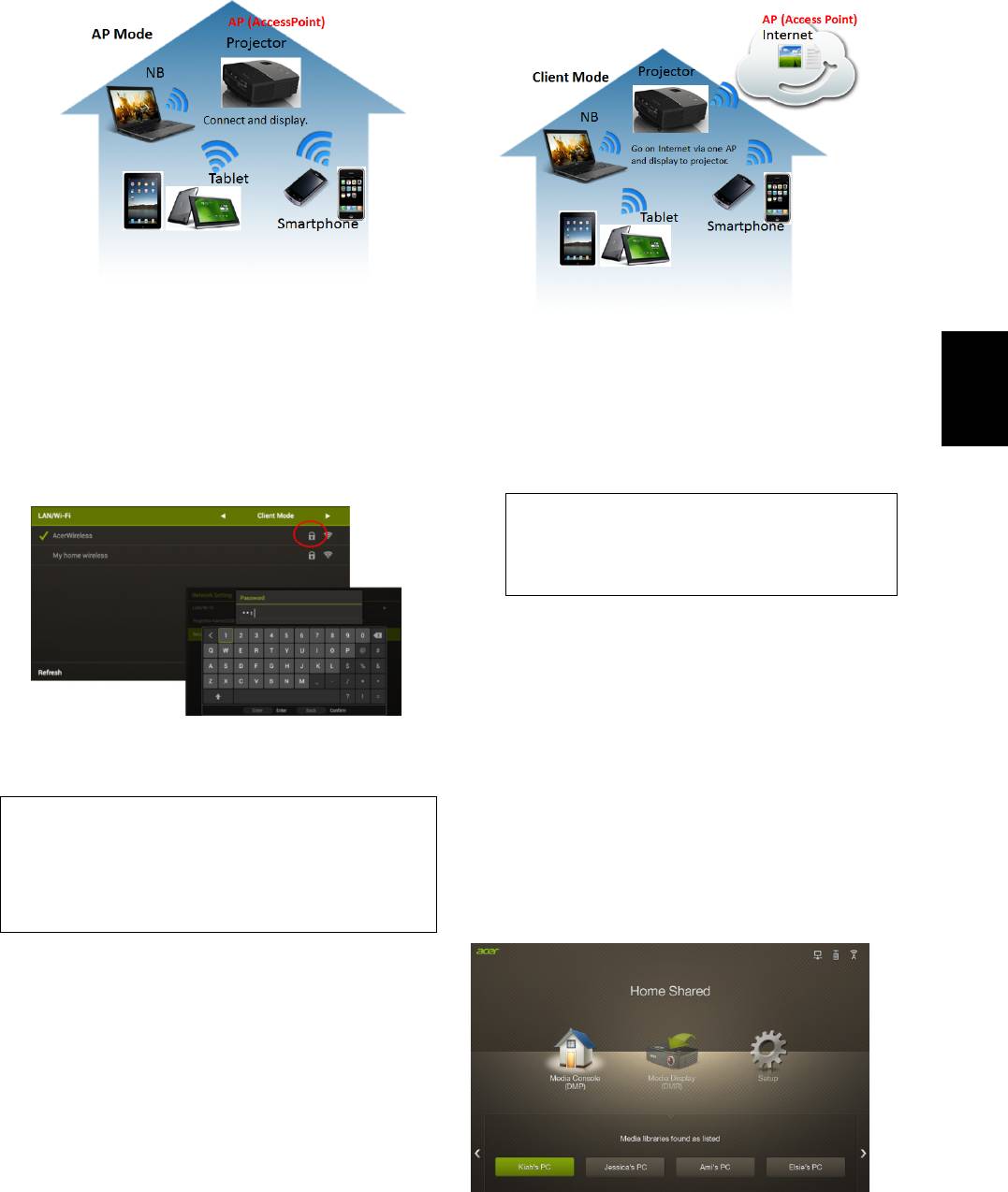
(2) Scegliere la Modalità client
nell’impostazione LAN/WiFi per
(3) Selezionare WiFi Direct nell’impostazione
Italiano
visualizzare la schermata di seguito.
LAN/WiFi per connettere il proiettore a
Impostare la connessione verso un AP
altri dispositivi con funzione WiFi Direct.
disponibile e immettere la password, se
Nella schermata iniziale vengono
necessario.
visualizzate le seguenti informazioni.
Nome proiettore: AcerProjectorXXX
Modalità WiFi: WiFi Direct
WiFi Direct:
Attiva (predefinito: Disattiva)
Modalità DLNA
Quando viene selezionata la sorgente “DLNA”,
è possibile scegliere la modalità DMP o DMR
dopo aver completato le impostazioni di rete
Viene visualizzata la schermata iniziale con le
(la stessa procedura eseguita per la
seguenti informazioni:
Visualizzazione WiFi).
Nome AP connesso (SSID): Dipende
Media Console (DMP) (Console media (DMP)):
IP client: Dipende
è possibile toccare le librerie multimediali
Sicurezza: Dipende
rilevate e riprodurre i contenuti dalla libreria
IP LAN
: 0.0.0.0 (se non è collegato il cavo LAN)
selezionata.
È possibile proiettare la schermata da un tablet
o smartphone al proiettore utilizzando
l’applicazione “eDisplay” e accedendo a
Internet.
Media Display (DMR) (Visualizzazione media
(DMR)): il proiettore in modalità DMR
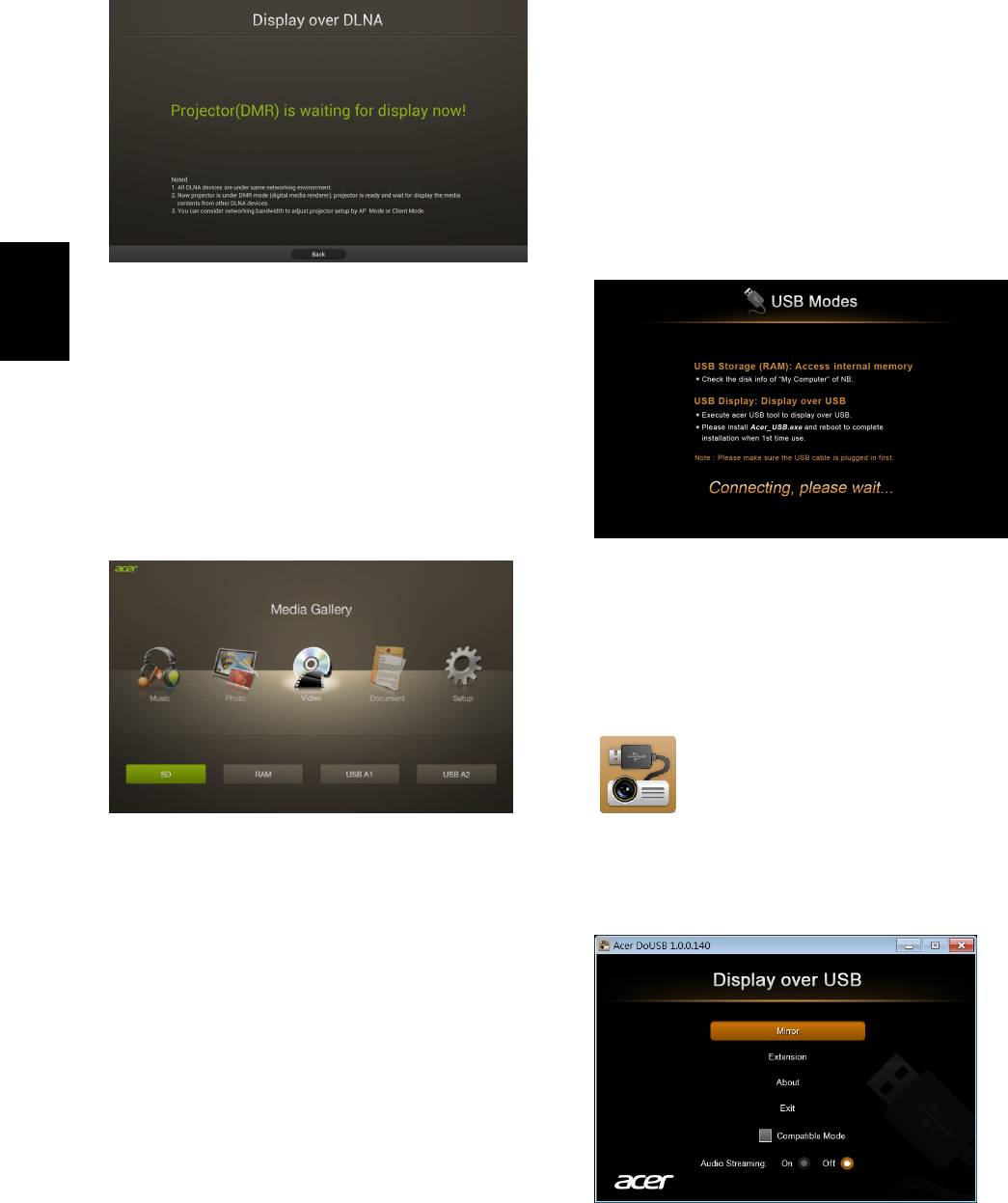
(renderer multimediale digitale), è pronto per
Visualizzazione USB
visualizzare i contenuti multimediali da altri
Selezionare la sorgente “USB B” per
dispositivi DLNA.
visualizzare la pagina principale di seguito che
consente di scegliere la “USB Storage (RAM)
(memoria USB (RAM))” o la “USB display
(visualizzazione USB)”.
È possibile accedere alla memoria interna
(RAM) tramite la memoria USB (RAM) o
eseguire la proiezione USB tramite la
visualizzazione USB.
Assicurarsi che il cavo USB sia collegato.
Modalità MEDIA
Selezionare la sorgente “MEDIA”, sono quindi
Italiano
disponibili 5 opzioni che consentono di
scegliere tra Musica, Foto, Video, Documento e
Configurazione. È possibile riprodurre i
contenuti dalla RAM (memoria interna),
dispositivi di archiviazione USB o scheda SD
(solo per alcuni modelli).
Per la visualizzazione USB, installare
Acer_USB.exe sul notebook e ricordare di
riavviare il sistema dopo l'installazione.
Sul desktop del notebook viene visualizzata
l'icona di collegamento di seguito.
Fare doppio clic sul collegamento per poter
eseguire il mirroring o estendere lo schermo e
avviare lo streaming audio.
Оглавление
- A. Projector Settings
- B. Device Installation (WiFi Display)
- A. Paramètres du projecteur
- B. Installation de l’appareil
- A. Projektoreinstellungen
- B. Geräteinstallation
- A. Impostazioni del proiettore
- B. Installazione del dispositivo
- A. Configuración del proyector
- B. Instalación del dispositivo
- A. Definições do Projector
- B. Instalação do dispositivo
- A. プロジェクタの設定
- B. デバイスのインストール
- A. Настройки проектора
- B. Установка устройства
- A. 投影機設定
- B. 裝置安裝(WiFi 顯示)
- A. 投影机设置
- B. 设备安装(WiFi 显示)




